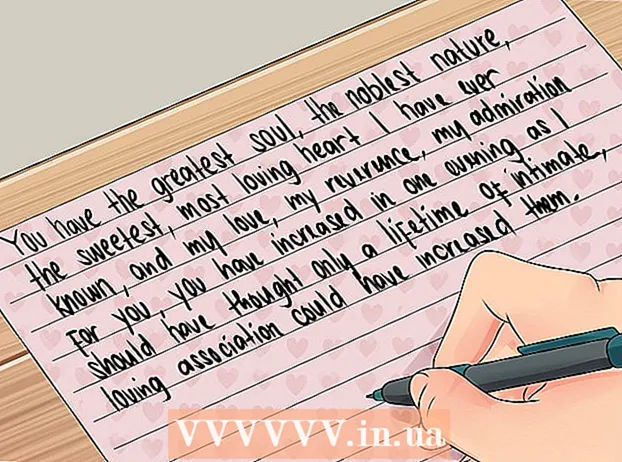מְחַבֵּר:
Louise Ward
תאריך הבריאה:
7 פברואר 2021
תאריך עדכון:
1 יולי 2024

תוֹכֶן
האם המחשב שלך מריץ גרסה מיושנת של Word ואינו יכול לפתוח את הקובץ עם סיומת.docx? פורמט זה נמצא ב- Word 2007, כך שחלק מהגרסאות הישנות יותר לא יוכלו לפתוח קבצים בפורמט זה. למרבה המזל, המרת הפורמטים של מסמכים אלה היא קלה יחסית. להלן הוראות שלב אחר שלב להמרת פורמט Word מ- Docx ל- Doc.
צעדים
שיטה 1 מתוך 4: התקן את חבילת השדרוג של Compatibility Pack למערכות הפעלה Office XP ו- 2003
קבל את חבילת השדרוג ממיקרוסופט. חבילת השדרוג תעזור לגירסאות ישנות יותר של Word להוריד קבצים עם הסיומת .docx.כדי להשיג חבילה זו, בקר בקטע Office במרכז ההורדות של מיקרוסופט. חבילת שדרוג זו בדרך כלל מורדת על ידי אנשים רבים.- חבילה זו תהיה בחינם להורדה, אך הערה יש להוריד רק מאתר מיקרוסופט.
הפעל את קובץ ההתקנה. לאחר הורדת חבילת השדרוג, הפעל את FileFormatConverters.exe. פעולה זו תעדכן את התקנת Office במחשב שלך ותאפשר לך לפתוח את קובץ.docx.
פתח את הקובץ. לאחר התקנת חבילת השדרוג, אתה אמור להיות מסוגל לפתוח את קובץ.docx כמו כל תיעוד אחר. לחץ פעמיים על הקובץ לפתיחה, או לחץ באמצעות לחצן העכבר הימני ובחר "פתח" כדי לפתוח את הקובץ ב- Word. פרסומת
שיטה 2 מתוך 4: השתמש בממיר
הורד ממיר או השתמש בממיר מקוון. ישנן תוכנות וכלים רבים שם המאפשרים לך להמיר בקלות את פורמט הקובץ שלך לפורמט .DOC הרגיל. כמה כלי הפיכה פופולריים לפורמט קבצים כוללים:- זמזר
- Investintech
- המרת קבצים בחינם
העלה את הקובץ שלך לאתר ההמרות. אתרי המרה מקוונים דורשים ממך להעלות את הקובץ שלך להמרה. לרוב האתרים הללו יש הגדרות מדיניות פרטיות טובות מאוד, אך אם אתם מודאגים מאבטחה, אל תשתמשו בשיטה זו.
הורד את הקובץ שהומר למכשיר שלך. ייתכן שיחלוף זמן מה עד שהקובץ שלך יומר. תלוי באתר ההמרה, הקובץ שלך עשוי להישלח בדוא"ל, או לספק לך קישור (קישור) להורדה ישירות מהאתר. אם אתה משתמש בתוכנית המרה, הקבצים יישמרו בתיקיה שציינת כדי לשמור את המסמכים שהומרו. פרסומת
שיטה 3 מתוך 4: השתמש ב- Google Drive
פתח את כונן Google. כונן גוגל ימיר את המסמך לפורמט Google, שיאפשר לכם לפתוח את המסמך הזה. לאחר מכן תוכל להוריד אותו כפורמט אחר, או לערוך אותו ישירות ב- Drive. אבל אתה חייב להיות בעל חשבון Google וזה בחינם.
העלה את הקובץ שלך ל- Google Drive. לחץ על כפתור העלאה האדום, הממוקם לצד כפתור Create בפינה השמאלית העליונה של הדף. כפתור ההעלאה נראה כמו חץ שמצביע כלפי מעלה וקו אופקי למטה.- דפדפן קבצים ייפתח ויאפשר לך לחפש קבצים במחשב שלך.
להמיר. לאחר בחירת הקובץ יופיע חלון המבקש ממך להגדיר את הגדרות ההעלאה. שים לב, אל תשכח לסמן את התיבה "המרת מסמכים ..." מכיוון שהדבר ימיר את קבצי.docx שלך לפורמט Google Docs ויאפשר לך לערוך את המסמכים שלך. בכונן.- אם לא תבחר להמיר את הקבצים, אתה עדיין יכול להציג את המסמך ב- Drive אך לא לערוך אותו.
פתח את הקובץ. הקובץ שלך יתווסף לתיקיית הכונן שלי שאליו תוכל לגשת מהתפריט בפינה הימנית העליונה של דף הכונן. לחץ על הקובץ כדי לפתוח אותו בתצוגת Drive או בעריכה, תלוי אם תבחר להמיר או לא.
בדוק את הקובץ שהומר. במהלך תהליך ההמרה, הקבצים שלך עשויים לקפוץ לפורמטים נפוצים אחרים, כך שעליך לבדוק אם הקובץ מומר לפורמט הרצוי.
הורד את הקובץ שהומר כמו בכל פורמט אחר. באפשרותך להוריד את הקובץ למחשב שלך בפורמטים דומים, כגון .PDF או .RTF. לחץ על קובץ → הורד מחדש כמו → ובחר את הפורמט הרצוי. בדרך זו, הקובץ יורד למחשב שלך כמו כל קובץ אחר.- כל עיצוב מותקן מראש כגון עיצוב טקסט מימין לשמאל ופורמטים אחרים של גופנים לא ישתנה כמעט.
שיטה 4 מתוך 4: השתמש ב- ONLYOFFICE
פתח את ONLYOFFICE.. זה חינם ואתה יכול להירשם דרך רשתות חברתיות / דוא"ל.
העלה את קובץ ה- .docx מהמחשב שלך לאתר על ידי לחיצה על "העלה" בפינה השמאלית העליונה לצד כפתור "צור". ONLYOFFICE יכול לרוץ בפורמט.docx ישירות, כך שלא תצטרך לבצע המרה נוספת.- יופיע דפדפן קבצים המאפשר לך לחפש את הקובץ במחשב שלך.
פתח את הקובץ. הקובץ שלך יישמר בתיקיית המסמכים שלי, עבור לתפריט השמאלי בדף האישי שלך בלבד כדי לפתוח את המסמכים שלי. לחץ על הקובץ כדי לערוך כדי לפתוח אותו בחלון חדש.
עריכת מסמכים. ל- ONLYOFFICE ממשק דומה מאוד למיקרוסופט אופיס, כך שהוא יהיה נוח מאוד למי שמכיר את מיקרוסופט.
כל שינוי שתבצע במסמך נשמר אוטומטית.
הורד קבצים למחשב שלך בכל אחד מהפורמטים: PDF, TXT, DOCX, ODT, HTML. לחץ על סמל "קובץ" הממוקם בתפריט השמאלי ובחר "הורד בשם". הקובץ יורד למחשב שלך בדיוק כמו כל קובץ אחר. פרסומת